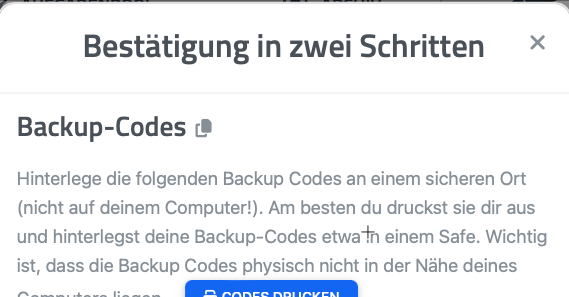Bestätigung in zwei Schritten auf Studyly aktivieren
#basics


Mehr Sicherheit durch die Bestätigung in zwei Schritten! Sichere jetzt deinen Account.
Wer seinen Account sogar noch besser schützen möchte, hat jetzt die Möglichkeit, eine 2-Faktor-Authetifizierung einzurichten. Dies gelingt in wenigen Schritten, die wir dir hier im Detail erklären.
Schritt 1: 2-Faktor-Authentifizierung einrichten
Klickt man rechts oben auf den eigenen Benutzernamen, so gelangt man unter „Meine Einstellungen“ zu den Profil-Einstellungen. Bei den Sicherheitseinstellungen etwas weiter unten findet man nun den Punkt „Bestätigung in 2 Schritten“ und die Schaltfläche „Einrichten“. Klickt man auf diese, so öffnet sich eine Erklärung der neuen Authentifizierungsmethode. Ein Klick auf „Weiter“ führt zum persönlichen QR-Code.
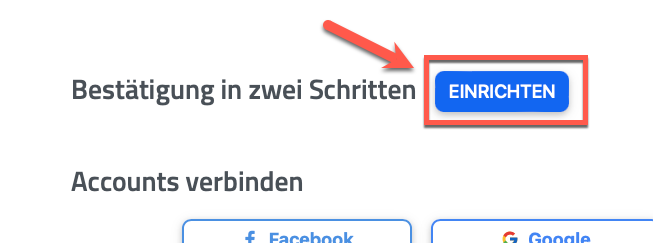
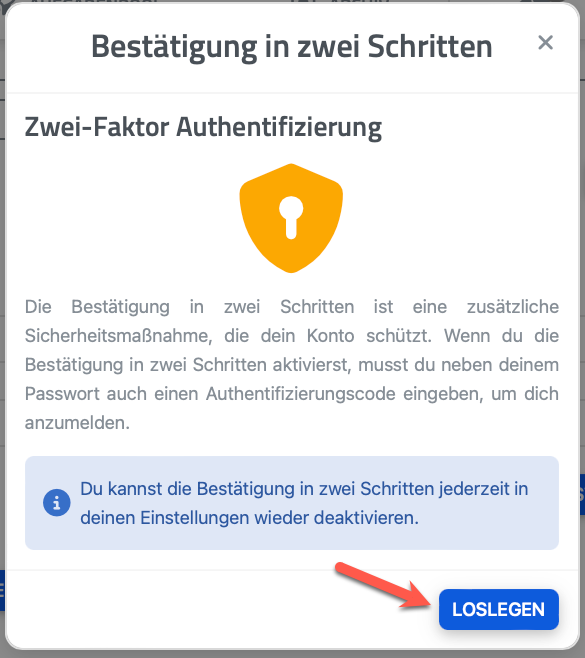
Schritt 2: Google-Authenticator oder Microsoft-Authenticator herunterladen
Falls ihr auf eurem Smartphone noch keine dieser Apps installiert habt, ladet euch diese gleich im App-Store herunter.
Schritt 3: Authenticator mit dem Studyly-Account verknüpfen
Im Google-Authenticator: Rechts unten findet man ein Plus-Zeichen. Klickt man auf dieses, so kann der in Studyly angezeigte QR-Code gescannt werden. Eventuell muss zuerst noch die Berechtigung zum Kamera-Zugriff gewährt werden. Nun muss der in der App angezeigte Code in das dafür vorgesehene Feld in Studyly eingetragen werden.
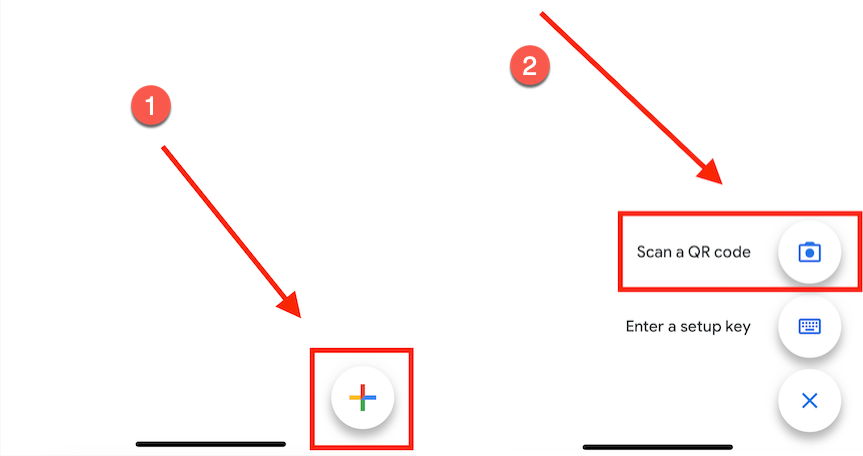
Im Microsoft-Authenticator: Rechts unten findet man den Menüpunkt „Verified IDs“. Die Schaltfläche „Scan QR code“ erlaubt es dann, den QR-Code zu scannen. Eventuell muss zuerst noch die Berechtigung zum Kamera-Zugriff gewährt werden. Nun muss der in der App angezeigte Code in das dafür vorgesehene Feld in Studyly eingetragen werden.
Schritt 4: Backup-Codes sichern
Sollte man unter Umständen die Authenticator-App irrtümlicherweise deinstallieren, so können Backup-Codes für den Einstieg verwendet werden. Nach der ersten erfolgreichen Verknüpfung mit der Authenticator-App werden automatisch vier solcher Codes generiert. Am besten man druckt sie sich aus und hinterlegt sie z.B. etwa in einem Safe. Wichtig ist, dass die Backup Codes physisch nicht in der Nähe des Computers liegen.